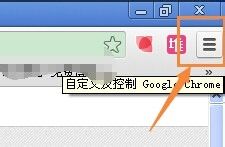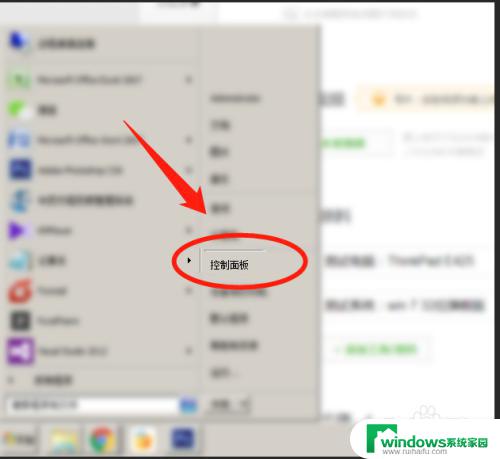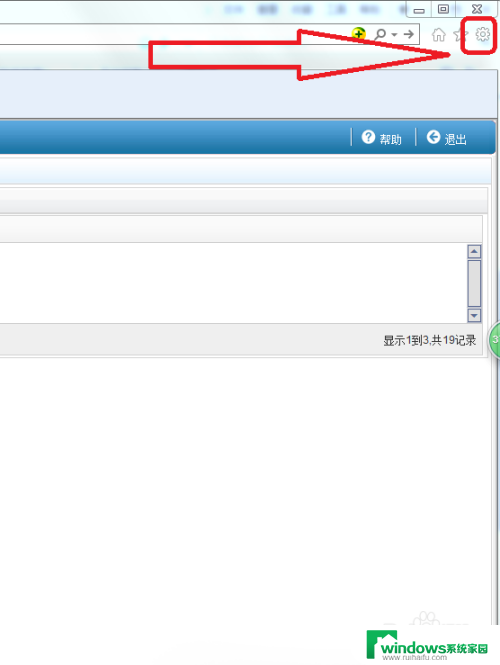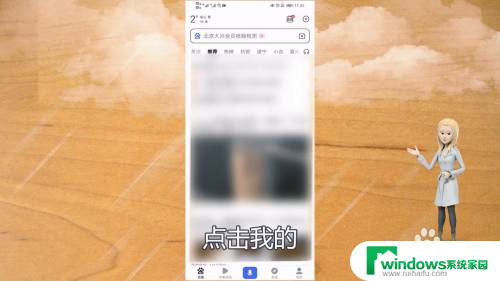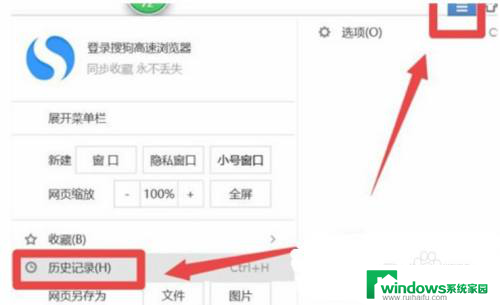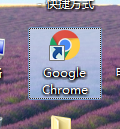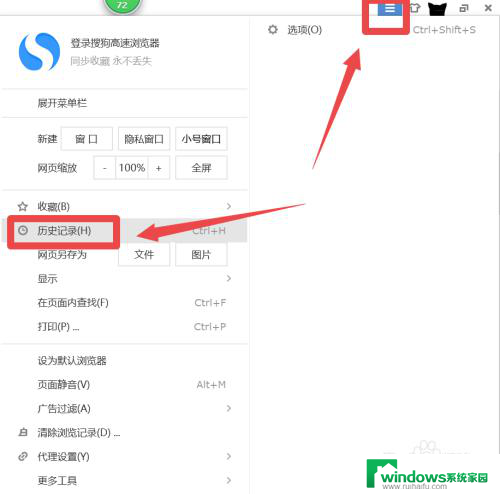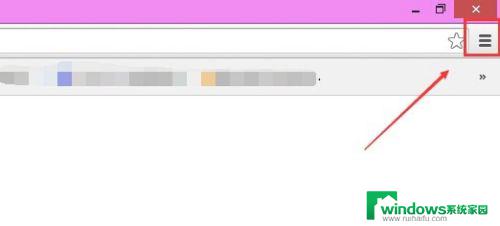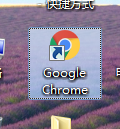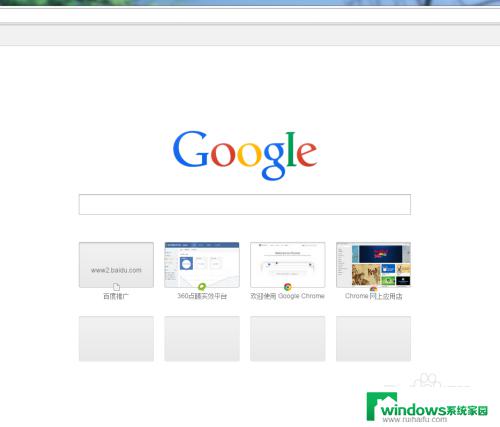谷歌浏览器怎么删除浏览记录 Chrome浏览器如何清除历史记录详细步骤
在日常使用电脑浏览器时,我们经常会在浏览器中留下一些个人的上网痕迹,例如浏览记录、缓存文件等,有时候我们可能希望清除浏览器的历史记录,以保护个人隐私或者提升浏览器的性能。针对谷歌浏览器和Chrome浏览器,本文将详细介绍如何删除浏览记录的步骤。无论是为了保护隐私还是提高浏览器的运行效果,清除浏览记录都是一个简单而有效的方法。接下来我们将一步步地指导您如何在谷歌浏览器和Chrome浏览器中清除历史记录。
具体方法:
1.点击Chrome浏览器的右上角三点按钮,在打开的下拉菜单中点击【更多工具】-》【清除浏览记录】快捷键【CTRL+SHILF+DEL】
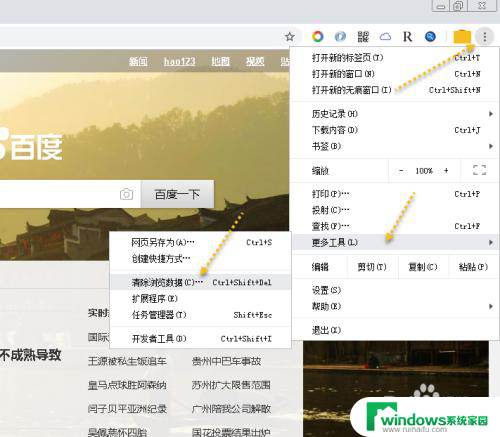
2.在打开的【清除浏览记录】界面上有【基本】跟【高级】的选择可供选择,基本选项页内只能清除基本的一些信息。可以根据浏览的时间范围进行清除数据。
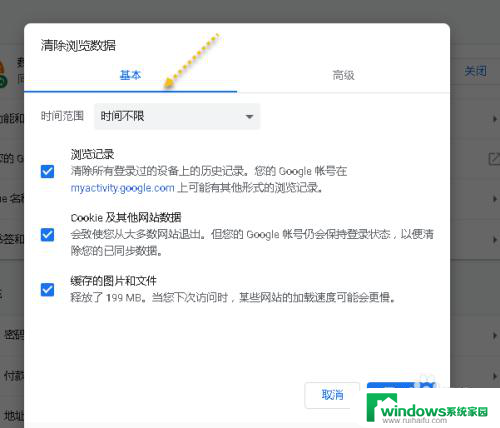
3.在【高级】选项页就就有比较丰富的选项了,如浏览器记录的密码信息、缓存的图片文件等。同样可以根据选择浏览的时间范围进行清除数据。
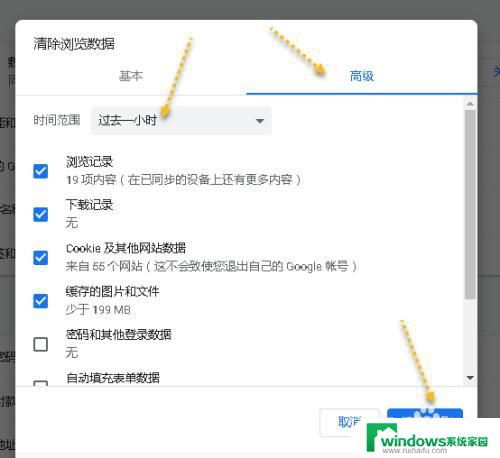
4.点击【清除数据】按钮后即可清除数据。
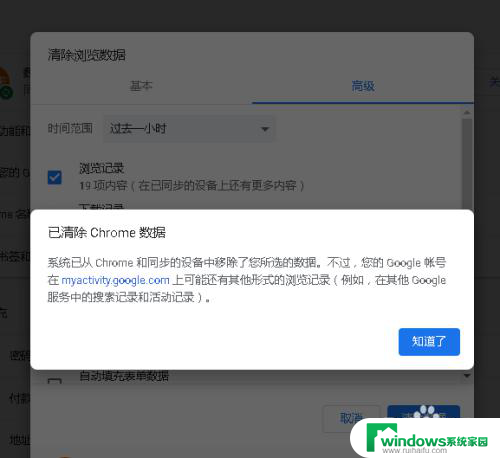
以上是关于如何删除谷歌浏览器浏览记录的全部内容,如果有任何不清楚的地方,您可以按照小编的方法进行操作,希望能够对大家有所帮助。